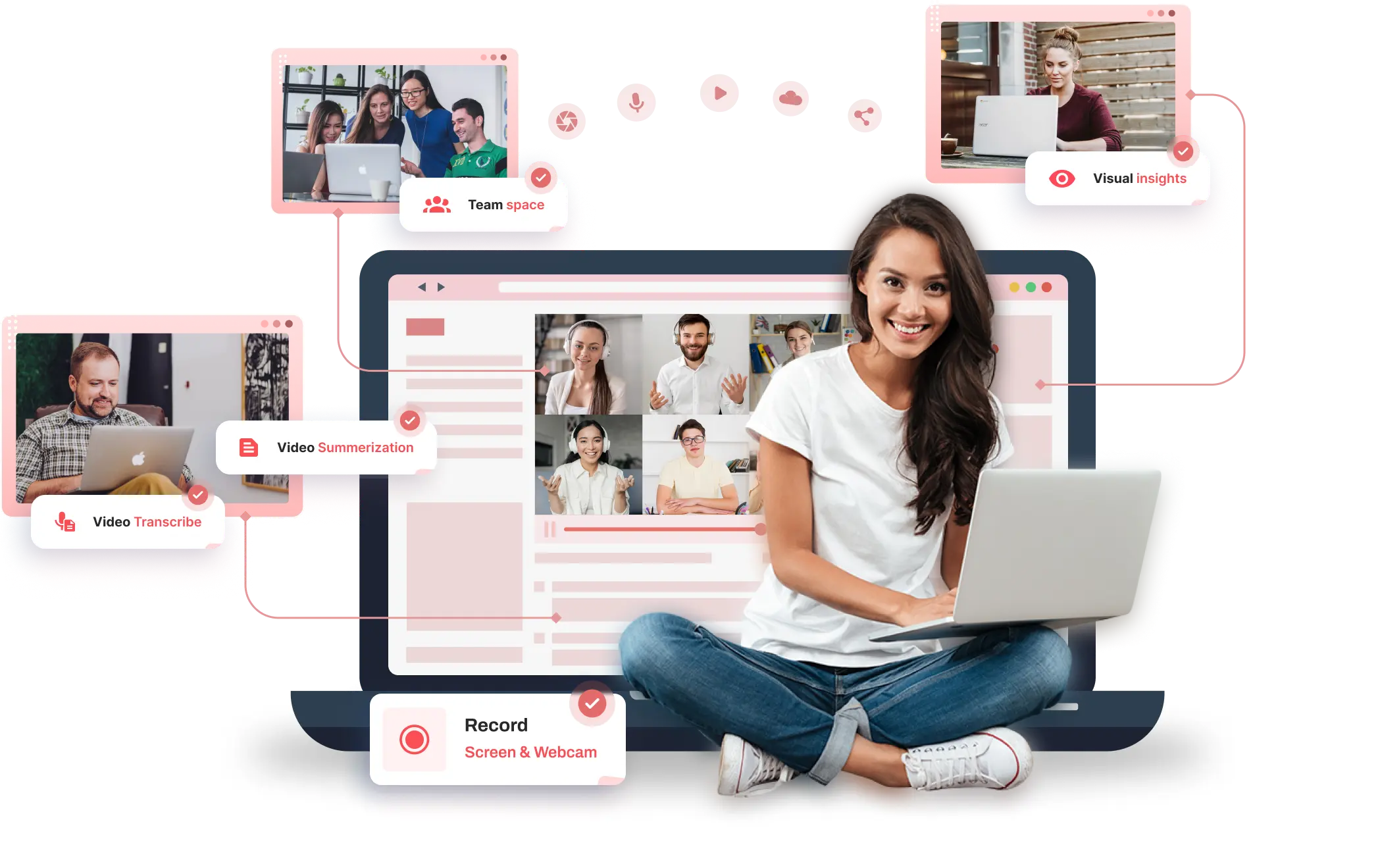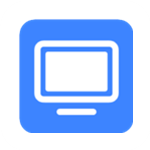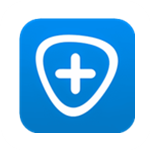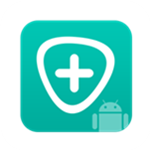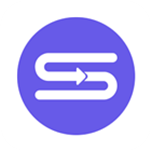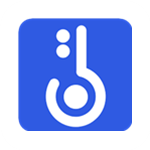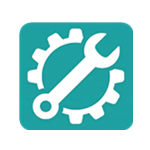iDATAPPNagrywarka ekranu
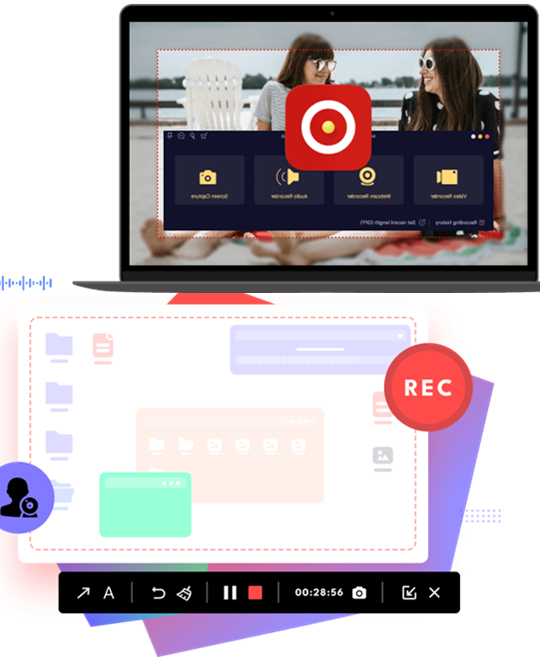
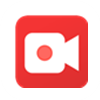 Przechwytuj filmyNagrywaj filmy w wysokiej jakości, w trybie pełnoekranowym lub w rozmiarze dostosowanym do Twoich wymagań.
Przechwytuj filmyNagrywaj filmy w wysokiej jakości, w trybie pełnoekranowym lub w rozmiarze dostosowanym do Twoich wymagań. Nagrywaj pliki audioZapisz swoje ulubione piosenki lub nagrania na komputerze i przechowuj je w dowolnym miejscu.
Nagrywaj pliki audioZapisz swoje ulubione piosenki lub nagrania na komputerze i przechowuj je w dowolnym miejscu. Rób migawkiWybierz konkretne zrzuty ekranu, czy to jeden, czy więcej, z samouczków, filmów, programów telewizyjnych i innych mediów.
Rób migawkiWybierz konkretne zrzuty ekranu, czy to jeden, czy więcej, z samouczków, filmów, programów telewizyjnych i innych mediów. Więcej funkcjiMożesz także nagrywać w oknie, nagrywać kamerą internetową, nagrywać telefonem, nagrywać gry i dodawać automatyczne ustawienia nagrywania.
Więcej funkcjiMożesz także nagrywać w oknie, nagrywać kamerą internetową, nagrywać telefonem, nagrywać gry i dodawać automatyczne ustawienia nagrywania.
Łatwy dla Win/Mac/iOS/Android
Zaledwie kilka kliknięć iDATAPP Screen Recorder może pomóc Ci w nagrywaniu różnych wydarzeń, takich jak spotkania, filmy, rozmowy, samouczki, programy telewizyjne, piosenki lub robienie migawek.
Nagraj wszystko, czego potrzebujeszna ekranie
Screen Recorder działa dokładnie tak, jak oczekiwano, umożliwiając nagrywanie treści z ekranu komputera stacjonarnego, kamery internetowej lub obu. Dodatkowo może służyć jako rejestrator audio do przechwytywania dźwięków systemowych z YouTube, seminariów internetowych, rozmów wideo i głosu z mikrofonu. To sprawia, że jest to doskonała aplikacja do przechwytywania ekranu dla różnych osób, takich jak gracze, youtuberzy, twórcy treści Tiktok, media społecznościowe lub streamery, vlogerzy i nauczyciele, niezależnie od tego, czy nagrywasz w celach służbowych, czy biznesowych.
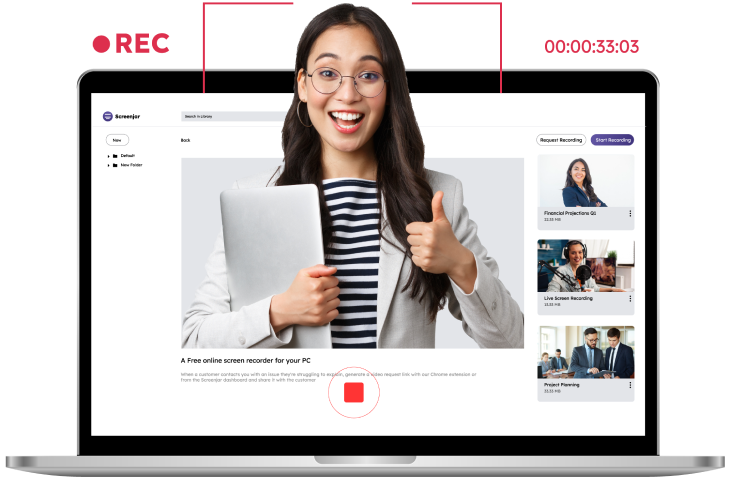
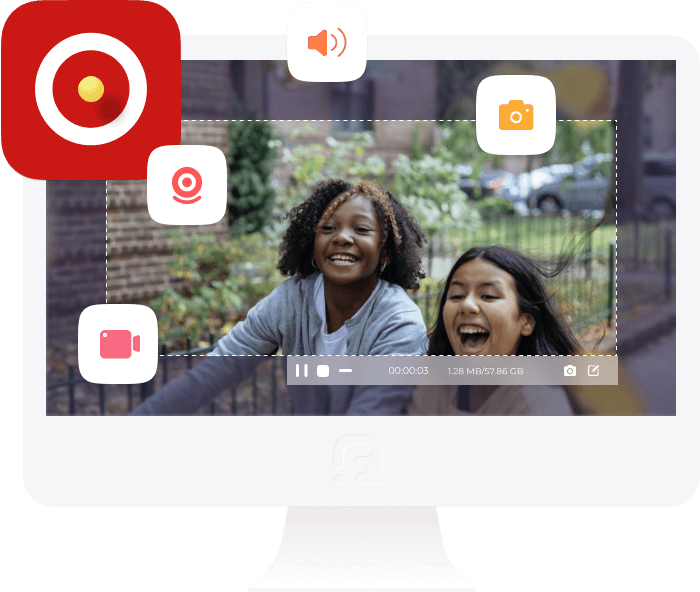
Nagrywanie niestandardowego rozmiaru ekranu
Dzięki temu oprogramowaniu do nagrywania ekranu na pulpicie masz pełną kontrolę nad swoimi nagraniami. Oferuje możliwość przechwytywania całego ekranu, okna, określonego obszaru z dostosowywanymi wymiarami lub możesz wybrać z szeregu gotowych rozdzielczości.
Edytuj nagranie wideo i audio
iDATAPP Screen Recorder to potężne narzędzie do nagrywania i edycji wideo i audio. Nie tylko przechwytuje ekran i dźwięk, ale także zawiera różne funkcje edycji, które pomogą Ci stworzyć żądany plik wyjściowy. Podczas procesu nagrywania możesz dodawać do sceny obrazy, naklejki, tekst i inne elementy wizualne. Ponadto możesz skupić się na określonych obszarach ekranu lub powiększyć je, aby wyróżnić ważne informacje w samouczku. Oprogramowanie umożliwia również ustawianie skrótów klawiszowych i dostosowywanie ustawień, takich jak kodek wideo, jakość, liczba klatek na sekundę i jakość dźwięku. Po zapisaniu nagrania możesz użyć zaawansowanego edytora do dalszej edycji pliku.
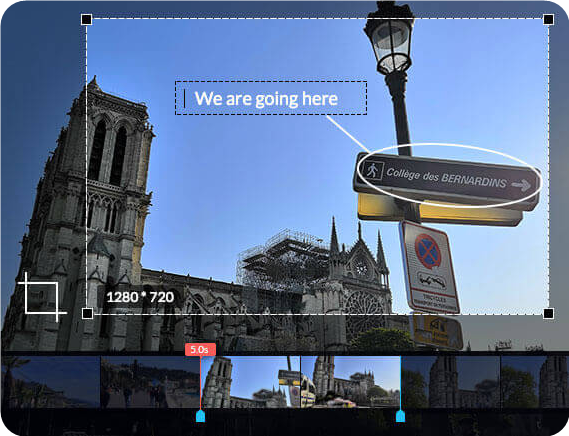
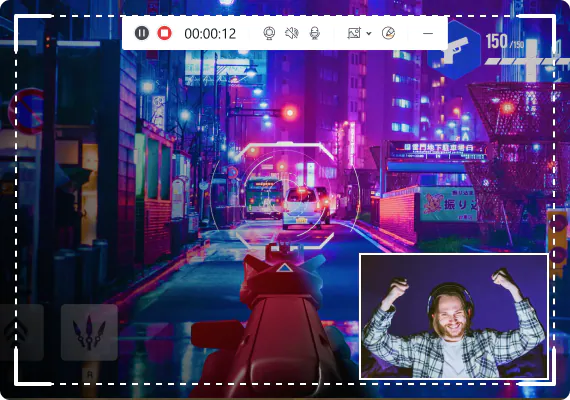
Nagrywaj momenty gry w oryginalnej jakości
iDATAPP Screen Recorder to lekkie i przyjazne dla użytkownika oprogramowanie do nagrywania gier przeznaczone dla graczy. Intuicyjne sterowanie ułatwia rejestrowanie i udostępnianie najbardziej imponujących momentów rozgrywki innym osobom na całym świecie. Dzięki możliwości jednoczesnego nagrywania dźwięku gry i mikrofonu oraz obsłudze technologii akceleracji GPU, ten solidny rejestrator gier zapewnia płynne nagrywanie rozgrywki bez opóźnień. Ponadto oprogramowanie oferuje nakładkę kamery internetowej, robienie zdjęć i efekty myszy, aby pomóc udoskonalić nagrania podczas ich tworzenia.
Nagraj ekran iPhone'a i Androida na komputerze
iDATAPP Screen Recorder to szybkie i łatwe w użyciu narzędzie do przechwytywania wszystkiego na ekranie telefonu, niezależnie od tego, czy tworzysz samouczek, czy robisz szybki zrzut ekranu. W porównaniu z domyślną funkcją nagrywania w telefonie ta metoda zapewnia lepszy widok, ponieważ ekran jest znacznie większy. Możesz także wybrać dowolny format wyjściowy i wstępnie edytować nagranie według własnych upodobań. Narzędzie obsługuje obecnie zarówno urządzenia z systemem iOS, jak i Android.
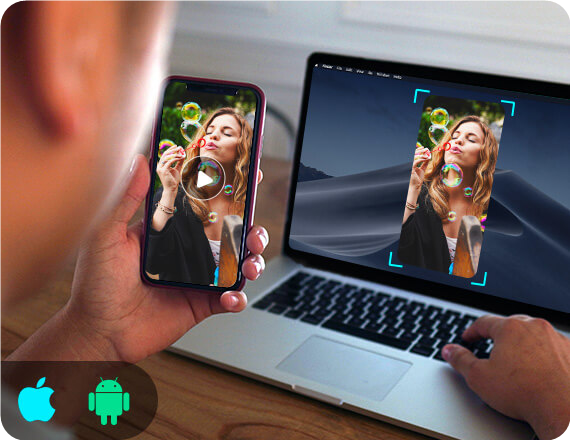
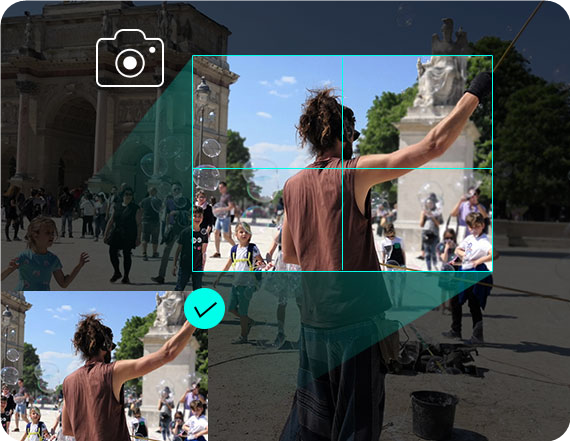
Łatwe przechwytywanie i edytowanie migawek
Umożliwia przechwytywanie i zapisywanie czegokolwiek na ekranie jako obrazu. Dzięki możliwości dostosowania obszaru migawki i dodania osobistych etykiet, takich jak prostokąty, strzałki, linie i tekst, to narzędzie pozwala dostosować obraz wyjściowy. Możesz nawet robić długie zrzuty ekranu przewijanych okien i zapisywać je w różnych formatach, takich jak PNG, JPEG, BMP, GIF i TIFF. Ponadto oprogramowanie zawiera inne kluczowe funkcje edycyjne, które pomagają udoskonalić migawki.
Dlaczego warto to wybrać
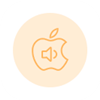
Nagrywaj dźwięk na komputerze Mac
Używając komputera Mac i odkrywając, że nagranie nie ma dźwięku po jego ukończeniu, ta nagrywarka może pomóc rozwiązać ten problem. Ma możliwość nagrywania zarówno dźwięku wewnętrznego, jak i głosu z mikrofonu.

Zoptymalizuj nagrywanie dźwięku
Wzmacniając słaby dźwięk, redukując szumy audio i zapobiegając echu podczas nagrywania, to oprogramowanie ma możliwość optymalizacji jakości nagrań audio.
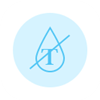
Brak znaku wodnego
Zapewniamy, że iDATAPP Screen Recorder nie doda żadnych znaków wodnych do twoich nagrań. Zachowuje oryginalną jakość obrazu i dźwięku bez żadnych zmian.
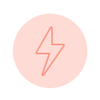
Nagrywanie wysokiej jakości
Masz możliwość wyboru spośród 6 różnych poziomów jakości obrazu i dźwięku podczas ustawiania wyjścia. Niezależnie od tego, czy wybierzesz najwyższą, bezstratną, czy najniższą jakość, Twoje nagrania pozostaną gładkie i płynne.

Różne dostępne formaty
Wyposażony do obsługi najpopularniejszych formatów wideo, audio i obrazów, w tym między innymi MP4, MOV, WMA, MP3, JPG, PNG i GIF. Aby uzyskać bardziej szczegółowe informacje, zapoznaj się ze specyfikacjami technicznymi.
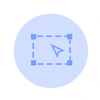
Wybór obszaru
To oprogramowanie ma możliwość automatycznego wykrywania okna nagrywania i wybierania żądanego obszaru przechwytywania. Masz również możliwość wyboru spośród typowych współczynników proporcji, aby dopasować je do swoich konkretnych potrzeb.

Skróty
Za pomocą jednego kliknięcia lub ustawienia skrótów klawiszowych możesz łatwo rozpoczynać i zatrzymywać nagrywanie, otwierać i zamykać kamerę internetową, robić migawki i wykonywać inne czynności za pomocą tego oprogramowania.
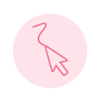
Nagrywanie myszy
Uchwyć dokładny obszar, którego potrzebujesz, wybierając nagrywanie wokół kursora myszy lub podążaj za kursorem, aby śledzić żądany obszar nagrywania za pomocą tego oprogramowania.

Zablokuj okno
Masz możliwość rejestrowania wszystkich działań w określonym oknie lub swobodnego przechwytywania wybranych okien za pomocą tego oprogramowania iDATAPP Screen Recorder.
Jak to działa
Nagraj kroki wideo
- Krok 1: Kliknij Video Recorder, aby przejść do interfejsu nagrywania ekranu.
- Krok 2: Dostosuj obszar nagrywania wideo i wybierz źródło dźwięku z systemu audio lub mikrofonu.
- Krok 3: Kliknij REC, aby rozpocząć przechwytywanie ekranu na komputerze.
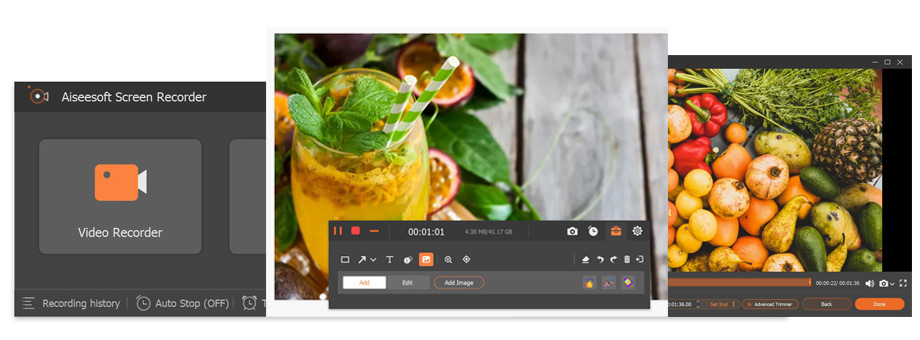
Nagraj kroki dźwiękowe
- Krok 1: Kliknij Audio Recorder, aby wejść do interfejsu nagrywania dźwięku.
- Krok 2: Wybierz nagrywanie dźwięku z systemu audio lub mikrofonu.
- Krok 3: Kliknij REC, aby rozpocząć przechwytywanie dźwięku na komputerze.
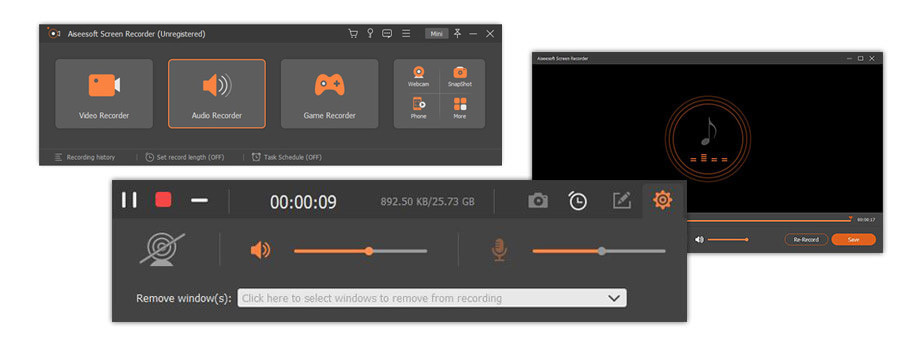
Wykonaj kroki migawki
- Krok 1: Kliknij Migawka, aby bezpośrednio rozpocząć robienie zrzutu ekranu na określonym obszarze.
- Krok 2: Dodaj preferowany tekst, linię, strzałkę, prostokąt itp., aby narysować wyjściowy panel migawki.
- Krok 3: Kliknij Zapisz, aby zapisać zrzut ekranu w odpowiednim formacie obrazu.
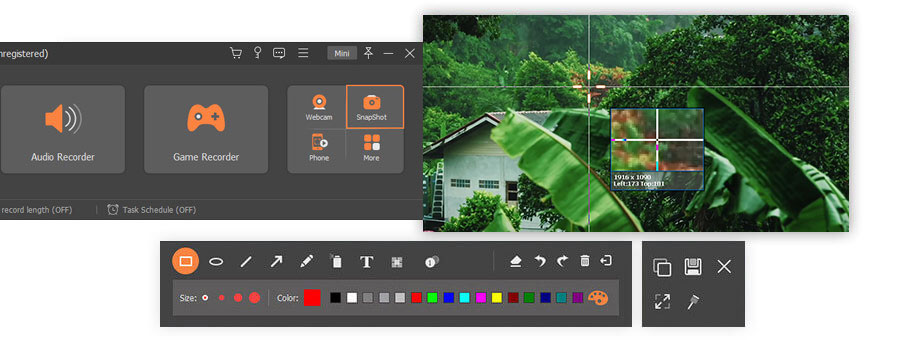
Ich wybór
Aplikacja iDATAPP Screen Recorder to wyjątkowe oprogramowanie z wieloma praktycznymi funkcjami, które sprawiają, że nagrywanie jest dziecinnie proste. Przyjazność dla użytkownika jest niezwykła i jak dotąd uważam, że usługa jest zadowalająca.

Mam samouczek dotyczący poprawiania zdjęć w programie Photoshop i muszę go nagrać, aby móc z niego korzystać w przyszłości. Dzięki iDATAPP mogę z łatwością nagrać samouczek w wysokiej jakości. Wielkie dzięki!

To oprogramowanie do nagrywania ekranu jest fantastyczne, ponieważ tworzy wysokiej jakości filmy przy znacznie mniejszym rozmiarze pliku w porównaniu do Fraps. Dodatkowo mogę nagrywać ekran mojej rozgrywki podczas jednoczesnego korzystania z innych aplikacji komputerowych.
- Sharmani
Powiązane narzędzia